エントリーの編集

エントリーの編集は全ユーザーに共通の機能です。
必ずガイドラインを一読の上ご利用ください。
記事へのコメント2件
- 注目コメント
- 新着コメント
注目コメント算出アルゴリズムの一部にLINEヤフー株式会社の「建設的コメント順位付けモデルAPI」を使用しています
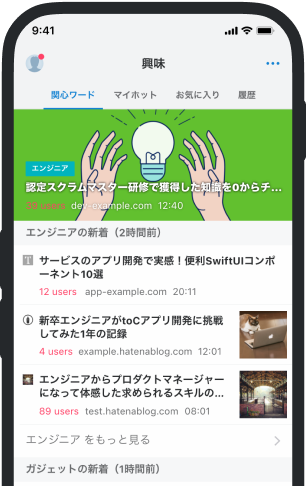
- バナー広告なし
- ミュート機能あり
- ダークモード搭載
関連記事
Mac Finderの右上の楕円形ボタンを使ったテクニック / Inforati
Finderウインドウの右上にある、楕円形のボタンを使ったテクニックを紹介します。 Finderの表示を簡単に... Finderウインドウの右上にある、楕円形のボタンを使ったテクニックを紹介します。 Finderの表示を簡単に変更することができます。 今回はFinderウインドウの右上の楕円形ボタンを利用して、ウインドウの表示を簡単に変更するテクニックを紹介します。 楕円形ボタンをクリックする まず、キーボードのキーは押さないで楕円形のボタンをクリックしてみます。 このようにサイドバーとツールバーが非表示になります。 これは、Finderの「表示」メニューの「ツールバーを隠す」を実行したのと同じ状態です。 「Option」+「Command」+「T」のキーボードショートカットを実行しても同じです。 この状態では、フォルダをクリックすると必ず新しいウインドウを開くようになります。 煩わしい時は、「Option」を押しながらフォルダをクリックします。新しいウインドウを開きますが、前のウインドウも同時に閉じる
















2010/02/27 リンク